はじめに
開発中のアプリや、内輪向けのアプリを配布する場合、
自作のUWPパッケージを作成し、各人の HoloLens の Device Portal からインストールすることになります。
一度パッケージを作成してしまえば、VisualStudioを持ってない人のHoloLensにも、自作のアプリをインストールできます。
本稿では、自作UWPパッケージの配布・インストール方法を説明します。
パッケージを作る方法
VisualStudioへのエクスポート
UnityからUWPプロジェクトをエクスポートします。
詳細な方法は、Microsoft公式の Holographic Academy の記事が間違いないです。
英語とは言え、さほど難しくないです。
https://developer.microsoft.com/en-us/windows/holographic/holograms_100
VisualStudioでのビルド
Holographic Academy の記事に従って進めれば、ビルドと、
VisualStudioからのデプロイまで行います。
一度ビルドが成功した状態で、パッケージの作成を行います。
VisualStudioのメニューから、プロジェクト(P) → ストア(S) → アプリ パッケージの作成(P) を選択します。
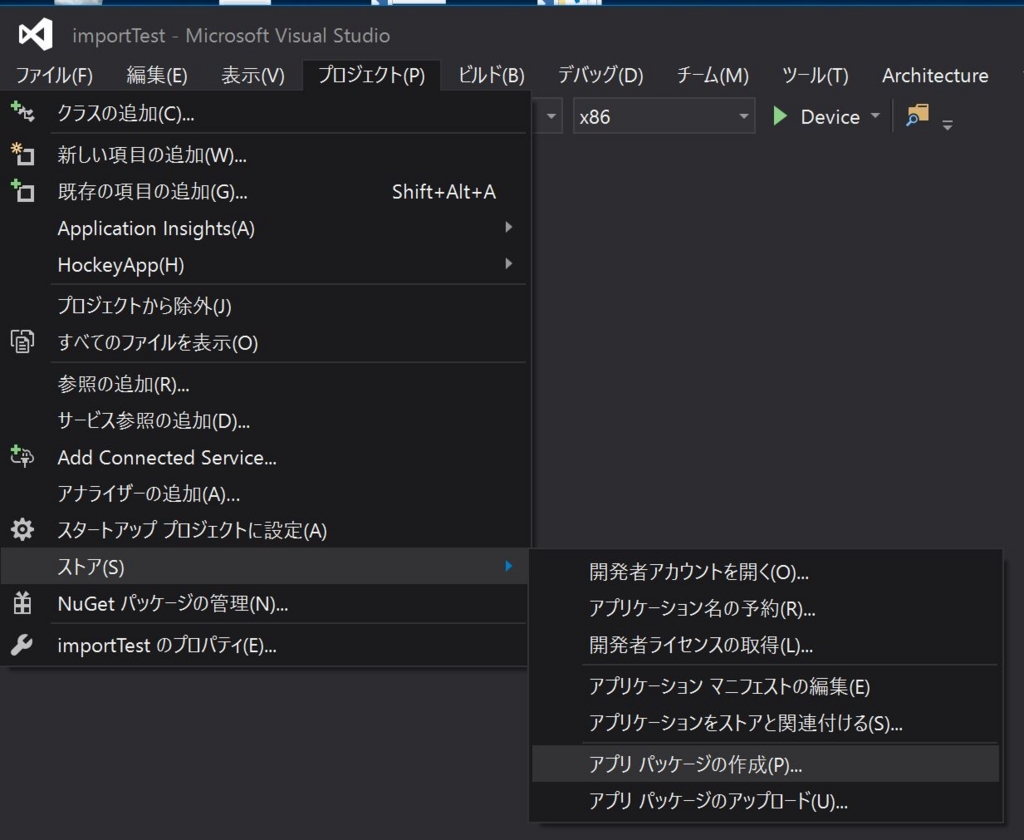
今回は、ローカルで配布するので、署名などはスキップして大丈夫です。
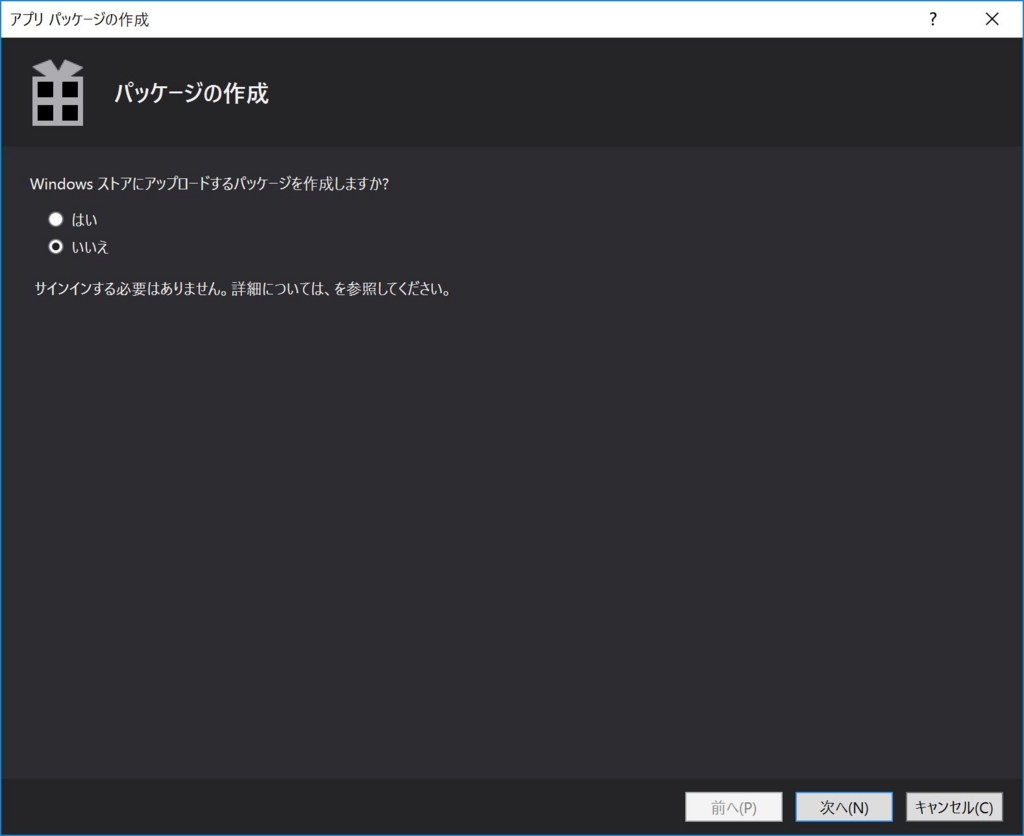
アプリケーションバンドルの生成(B) は、「常に行う」を選択しましょう。
それにより、依存関係にあるファイルをパッケージの中にまとめてくれます。
HoloLensは x86アーキテクチャなので、不要なアーキテクチャのチェックを外します。
PDB symbol filesは、デバッグしない場合には不要です。今回は単純に配布したいだけなので外します。
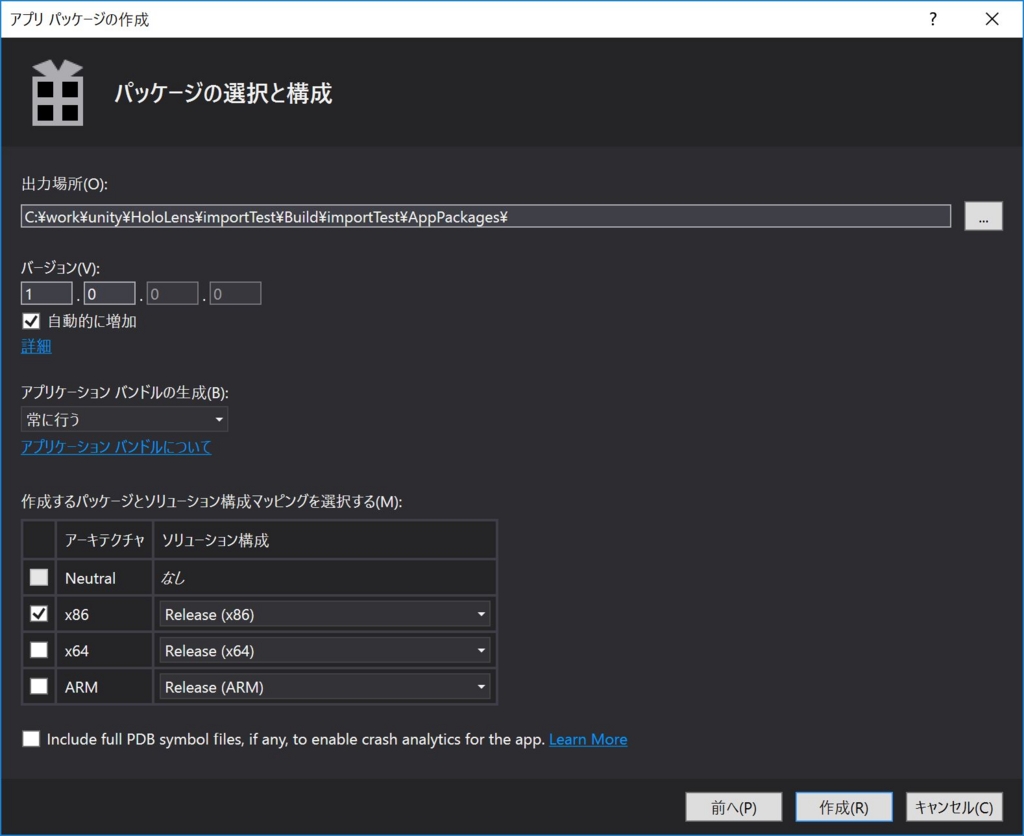
最後に、 作成(R)を押すと、アプリをビルドします。
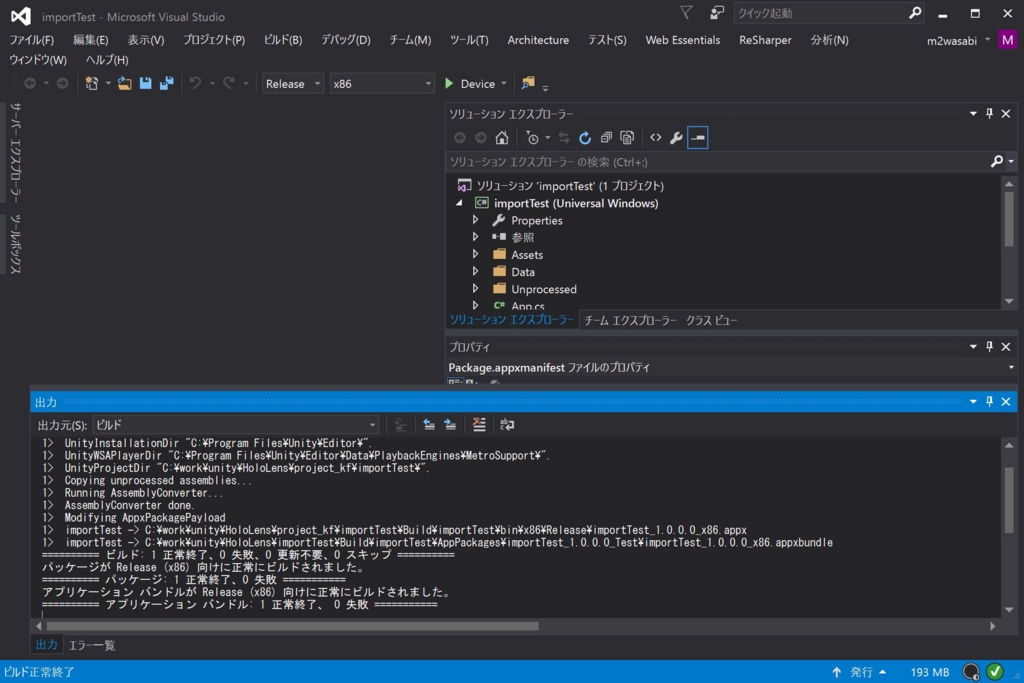
ビルドが終わると、Windowsストアのアプリ認定チェックを聞いてきますが、今回はストアに公開しないので、そのまま閉じます。
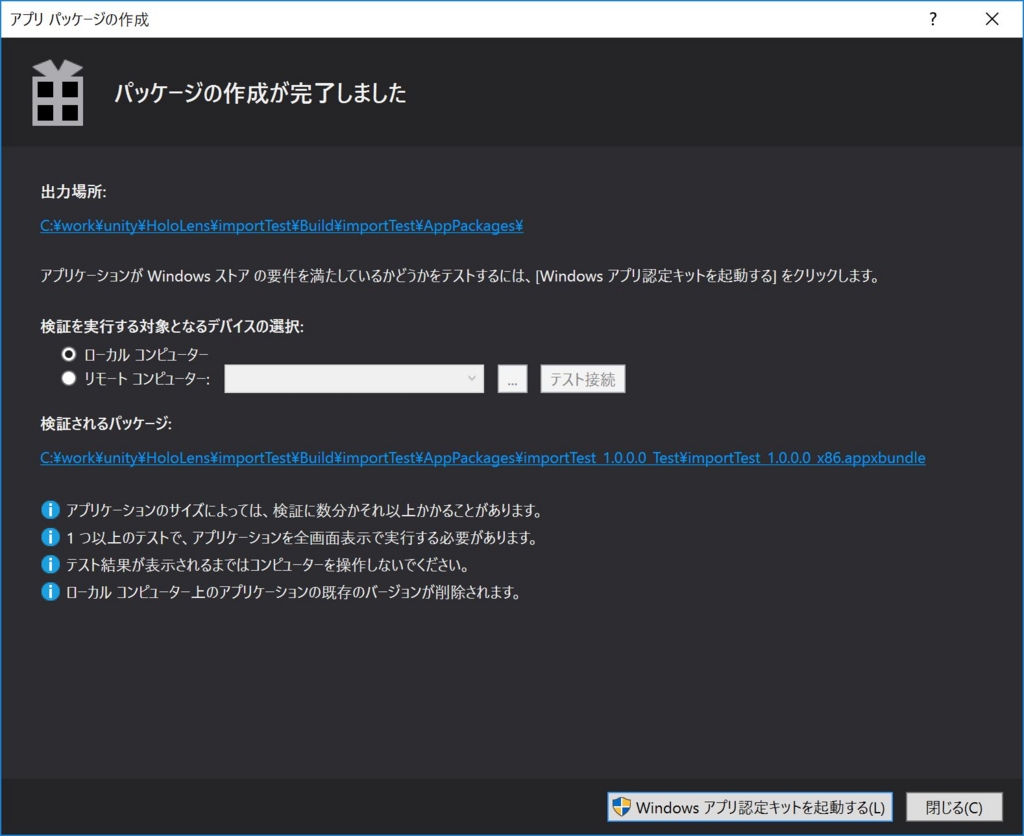
ビルドが完了したファイル構成は、以下の様になります。
 さらに
さらにDependencies\アーキテクチャディレクトリの下に関連するパッケージが生成されます。
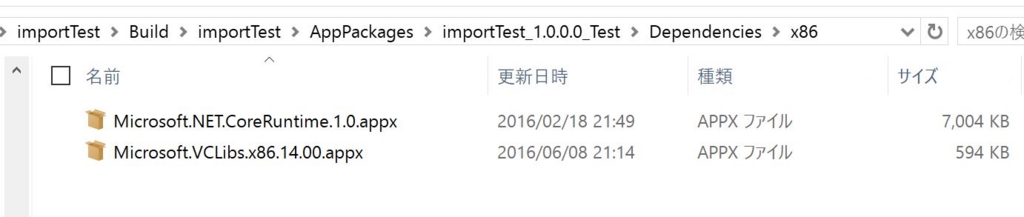
この中で、配布に必要なものは、アプリケーション名_バージョン名_アーキテクチャ.appxbundleファイルと、
Dependencies\アーキテクチャ以下のパッケージです。
Device Portalからアプリをインストールする
Device Portalに接続し、App Managerからインストールします。
アプリ本体とDependencyをまとめて登録し、Deployします。
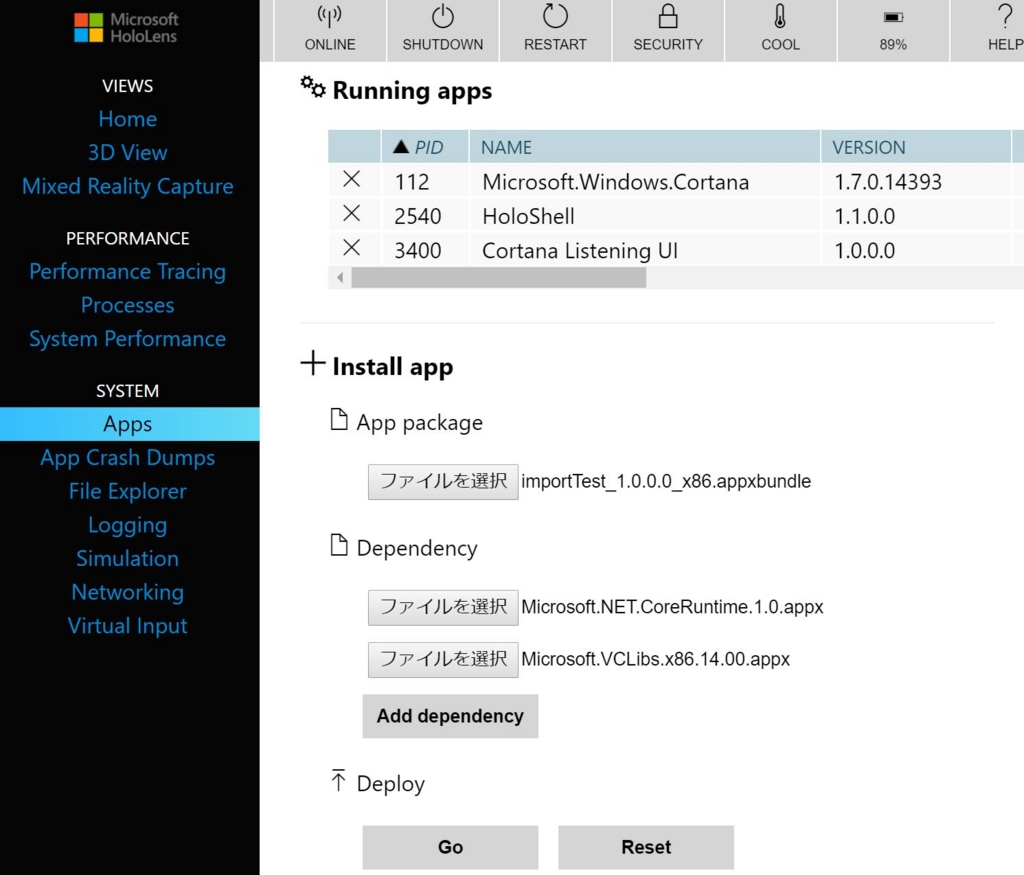
※Device Portalへの繋ぎ方は、Microsoftの公式ドキュメントを参照しましょう。
https://docs.microsoft.com/ja-jp/windows/uwp/debug-test-perf/device-portal-hololens
まとめ
HoloLensアプリを作成して、ローカルで配布する方法を紹介しました。
個人的に嵌ったポイントは、パッケージの作成メニューを探してしまったこと、
アプリケーションバンドルの生成を行うこと、でしょうか。
これを使うと、ローカルネットワークで適当なサーバ立ててSharingしたアプリで遊べますね。
それでは、良いHoloLifeを。